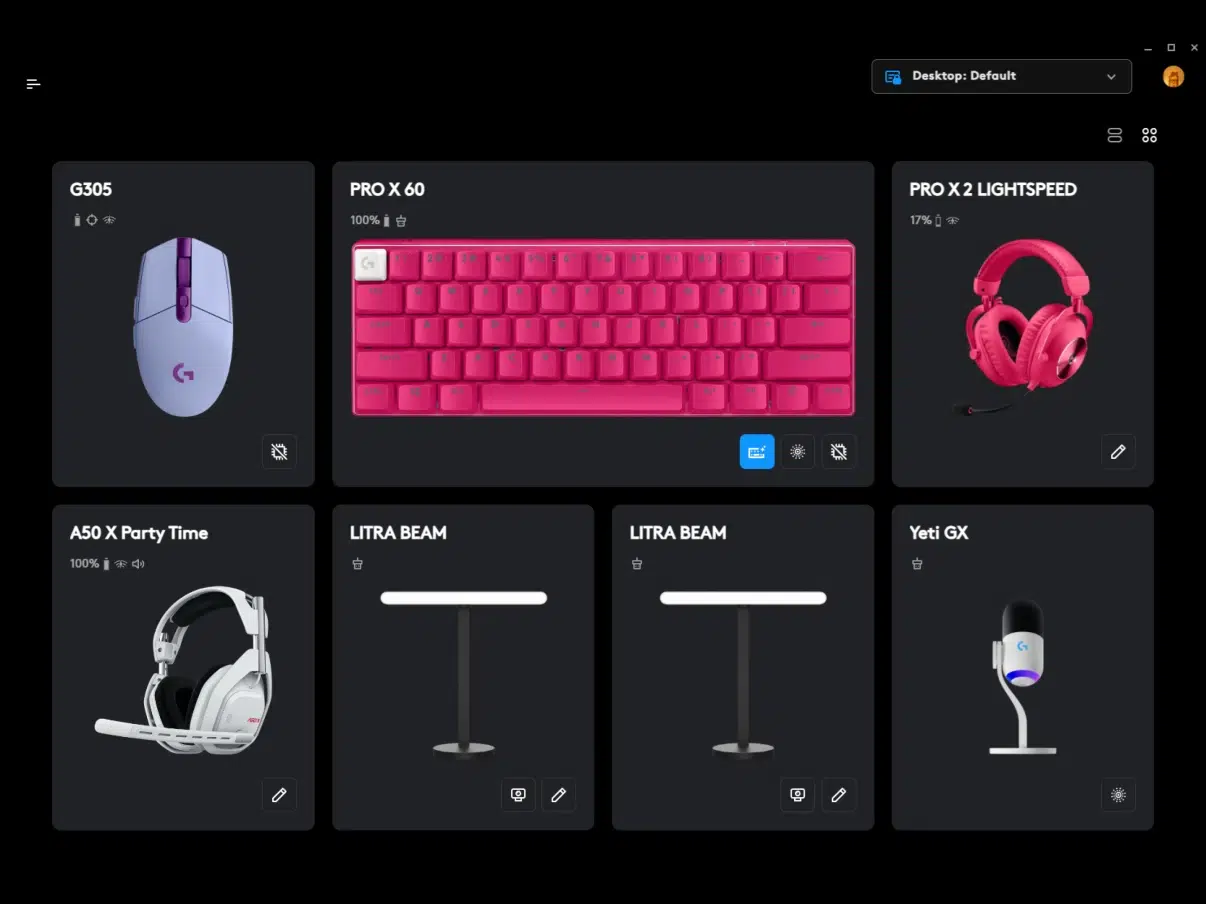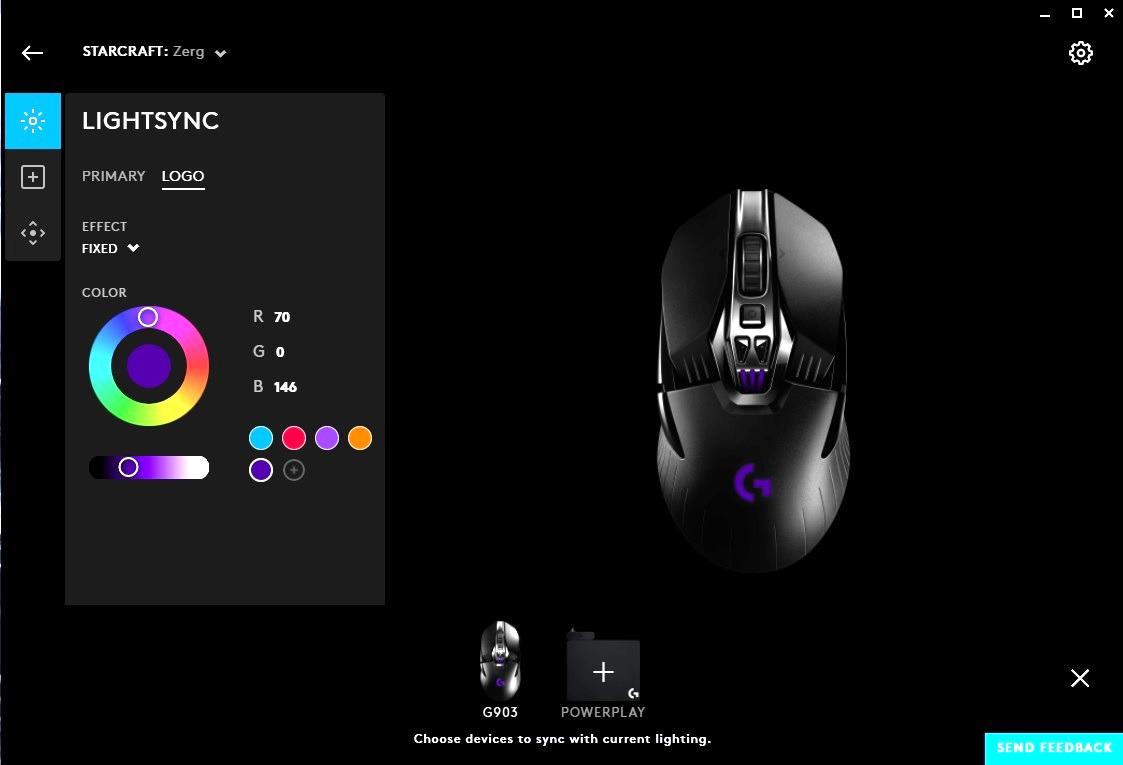- Activa la detección automática y define perfiles con ajustes reales para cada juego evitando valores por defecto.
- Usa el engranaje del dispositivo para firmware, energía y opciones no ligadas al perfil.
- Aprovecha LIGHTSYNC/Iluminación Dinámica y decide si manda Windows o G HUB por dispositivo.
- Comparte y descarga presets con Logi ID; si G HUB falla en Windows 11, prueba proceso, admin y firewall.
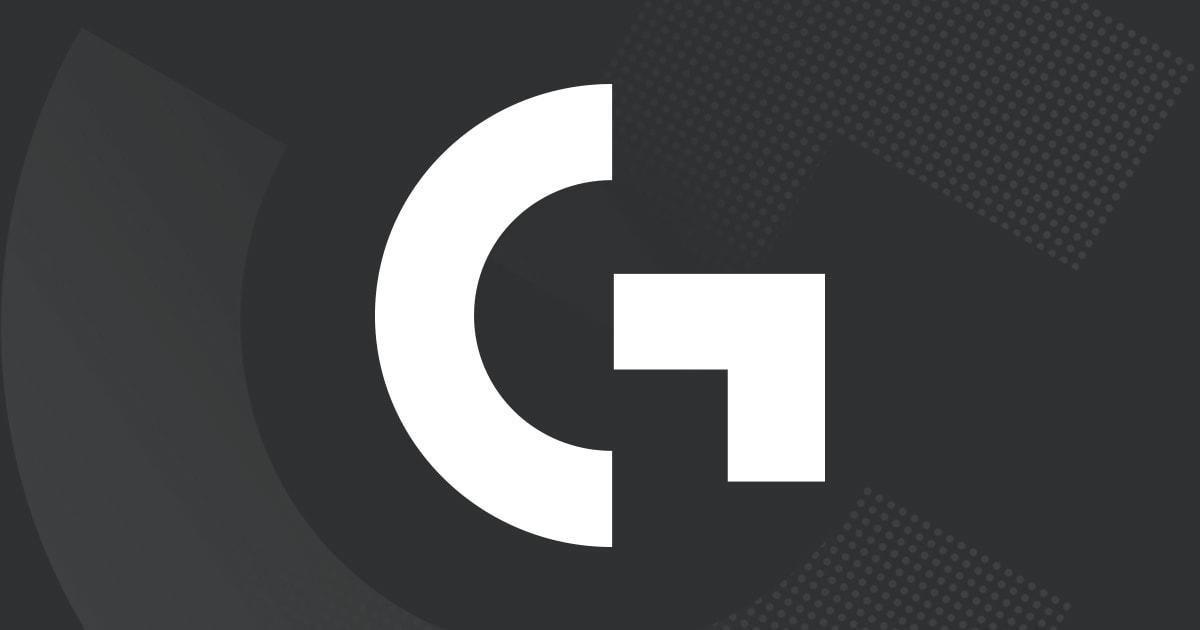
Configurar perfiles de juego en Logitech G HUB no tiene por qué ser un dolor de cabeza: con unas cuantas ideas claras y aprovechando lo que ofrece el propio software, puedes adaptar el comportamiento de tus periféricos a cada título como un guante. Perfiles automáticos, ajustes por dispositivo y la comunidad son las piezas clave para sacarle partido de verdad.
En las siguientes líneas encontrarás una explicación completa y ordenada basada en la información disponible sobre G HUB: desde cómo activar y gestionar los perfiles que cambian solos al abrir un juego, hasta dónde tocar el firmware o la energía del dispositivo, pasando por LIGHTSYNC/Iluminación Dinámica y las opciones para compartir o descargar configuraciones de otros usuarios. Además añadimos soluciones rápidas si G HUB no arranca o no se instala bien en Windows 11, para que no te quedes a medias.
Qué es un perfil de juego en G HUB y por qué te interesa
Un perfil de juego en G HUB es un conjunto de ajustes que se aplica a tus dispositivos Logitech G (ratón, teclado, auriculares, etc.) cuando se detecta un juego concreto o cuando tú lo seleccionas manualmente. La gracia del sistema está en automatizar el cambio para que cada juego arranque ya con la sensibilidad, macros, iluminación y opciones de audio que prefieres.
G HUB incorpora un sistema de perfiles automáticos capaz de conmutar de forma inteligente al iniciar un juego compatible. Por defecto, esta función viene desactivada, así que si nunca la has tocado es normal que no veas cambios al abrir tus títulos.
Hay un matiz importante: si activas el sistema de perfiles automáticos y arrancas un juego cuya entrada automática no tiene nada configurado, G HUB tirará de los valores por defecto. Esto no es un error: es el punto de partida para perfiles nuevos. La solución es sencilla: asegúrate de que cada juego que uses tiene su perfil con los ajustes que te hacen falta.
Desde ese momento, cada vez que inicies el juego, G HUB aplicará ese conjunto de parámetros sin que tengas que tocar nada. Ahorras tiempo y evitas olvidos como entrar a un shooter con una sensibilidad pensada para un MOBA.
Activar y gestionar los perfiles automáticos
El primer paso para aprovechar la detección por juego es activar el sistema de perfiles automáticos. Aunque la interfaz evoluciona con las versiones, la lógica siempre es la misma: habilitar la conmutación y revisar los perfiles de cada título. En cuanto lo actives, G HUB “escucha” qué ejecutable se abre para cargar la configuración asociada.
Una vez habilitado, revisa los juegos que te detecta G HUB. Si alguno aparece sin ajustes, edítalo y define lo básico (por ejemplo, DPI y asignaciones de botones en el ratón, o combinaciones de teclas). Si dejas un perfil vacío, el software aplicará los valores predeterminados, exactamente como está diseñado.
Para evitar líos si varios juegos comparten el mismo ejecutable o un lanzador, merece la pena comprobar la asociación del perfil al .exe correcto. Así garantizas que el perfil entra en acción cuando debe y no se queda en stand-by.
Cuando tengas listos varios perfiles, puedes desactivar individualmente la detección automática en los que no quieras aplicar de forma inteligente. Hay usuarios que prefieren activar manualmente ciertos perfiles “especiales”, por ejemplo, para edición de vídeo o trabajo.
Crear, editar y afinar tus perfiles por dispositivo
La ficha de cada dispositivo en G HUB es tu centro de mandos. Dentro de esa página verás un engranaje de configuración en la esquina inferior izquierda de la interfaz. Ese icono abre los ajustes del propio dispositivo, separados de las opciones específicas del perfil.
Desde ese engranaje puedes tocar elementos como el firmware, la gestión de energía y otros parámetros generales que no dependen del perfil. Actualizar el firmware mantiene la compatibilidad y corrige errores, así que conviene echarle un ojo de vez en cuando.
En cuanto a la parte que sí depende de cada perfil, aquí es donde ajustas DPI, aceleración o desaceleración, polling rate, asignación de botones, capas de teclas, zonas de iluminación y macros. Piensa en un perfil como en una “cápsula” de ajustes que se aplica en bloque cuando G HUB detecta tu juego.
Un truco sencillo es crear un perfil base con preferencias comunes (por ejemplo, iluminación tenue y atajos multimedia) y duplicarlo para tus juegos, cambiando solo lo específico de cada uno. Así mantienes coherencia y ahorras tiempo frente a empezar desde cero cada vez.
Aprovechar la comunidad: presets compartidos y Logi ID
G HUB integra un portal comunitario donde puedes buscar y subir configuraciones creadas por otros jugadores. Esto es especialmente útil en funciones más complejas, como BLUE VO!CE para audio o KEYCONTROL para control avanzado de teclas. La experiencia colectiva te evita reinventar la rueda y te da presets listos para usar.
Para participar en ese intercambio necesitas una cuenta Logi ID y haber iniciado sesión en G HUB. Si no la tienes, puedes crearla haciendo clic en tu imagen de perfil, situada en la esquina superior derecha de la ventana del programa. Una vez dentro con tu Logi ID, podrás subir y descargar preconfiguraciones con un par de clics.
Cuando importes un preset de la comunidad, tómate un minuto para revisarlo y adaptarlo a tu gusto. Cada equipo, juego y estilo de juego es diferente, así que lo que a alguien le funciona perfecto quizá a ti te convenga retocarlo.
Funciones avanzadas: BLUE VO!CE y KEYCONTROL
Si usas micrófonos y auriculares compatibles, BLUE VO!CE te permite aplicar filtros y ajustes de voz muy potentes para sonar nítido y con presencia. La curva de aprendizaje puede ser alta, y por eso las configuraciones compartidas por la comunidad son oro puro para partir de un buen punto.
Con KEYCONTROL, los teclados con soporte pueden ampliar las posibilidades de personalización, desde reasignaciones finas hasta combinaciones complejas. Aprovechar perfiles públicos te ahorra horas de prueba y error y te permite inspirarte en jugadores con necesidades similares a las tuyas.
LIGHTSYNC e Iluminación Dinámica (DL) con control de Windows
La iluminación es algo más que estética cuando te ayuda a ver estados o cooldowns, pero también puede ser puro capricho. Para probar la Iluminación Dinámica y gestionar cómo Windows interactúa con tus dispositivos Logitech G, puedes enlazar directamente a la página de configuración del sistema. Lo haces desde el icono “DL” de la tarjeta del dispositivo en la pantalla de inicio de G HUB o mediante el enlace de la sección LIGHTSYNC dentro de los ajustes del dispositivo.
Ese acceso te permite activar o desactivar el control de Windows sobre los periféricos compatibles. Puedes hacerlo de forma global para todos los dispositivos o desactivar algunos concretos y dejar que G HUB gobierne el resto. Esta granularidad viene de maravilla si quieres que un teclado siga el ritmo del sistema mientras el ratón mantiene una animación propia.
En cuanto a estilo, aquí manda tu gusto: puedes optar por un arcoíris muy vistoso, una animación en tonos fucsia con carácter, o un gris topo discreto para sesiones largas. G HUB y el equipo Logitech G tienen suficiente flexibilidad para que brilles, si quieres, como un diamante, o para que pases totalmente desapercibido.
Si algo no luce como esperas, revisa el interruptor de control de Windows y el estado de LIGHTSYNC en el propio dispositivo. Un conflicto entre el sistema y G HUB suele explicar comportamientos raros en la iluminación.
Ajustes del dispositivo: dónde cambiar firmware, energía y más
Recuerda: el engranaje de la esquina inferior izquierda dentro de la página de cada periférico es tu acceso a los ajustes generales de ese hardware. Desde ahí puedes actualizar firmware, ajustar la energía y cambiar opciones no vinculadas a perfiles que afectan al funcionamiento base del dispositivo.
En dispositivos inalámbricos, por ejemplo, la gestión de energía es clave para equilibrar autonomía y rendimiento. Subir el polling rate en un ratón inalámbrico impacta en la batería, así que quizá prefieras un valor alto solo en perfiles de juego concretos y algo más moderado en uso diario.
Mantener el firmware al día reduce incompatibilidades y soluciona bugs. Cuando veas un aviso de actualización, aplica el parche en un momento en el que no interrumpas una partida y deja que el proceso termine sin desconectar el dispositivo.
Privacidad, cookies y avisos en comunidades
Si consultas foros como Reddit para inspirarte con perfiles o trucos, verás que muestran un aviso de privacidad destacando que ellos y sus socios usan cookies y tecnologías similares para ofrecer un mejor servicio. Ese cartel te permite aceptar todas las cookies o rechazar las que no sean esenciales; aunque rechaces las prescindibles, pueden mantener algunas imprescindibles para que la plataforma funcione correctamente.
Además explican que las cookies se usan para mantener y mejorar el sitio, personalizar el contenido y la publicidad, y medir la eficacia de los anuncios. Siempre tienes acceso a su Política de Privacidad y su aviso de cookies por si te interesa profundizar.
Ten en cuenta también que alguna información técnica disponible sobre G HUB puede venir de respuestas traducidas automáticamente en foros o centros de ayuda. Estas traducciones pueden incluir giros extraños o pequeñas imprecisiones, así que conviene contrastar con la interfaz real del programa.
Si G HUB no se instala o se queda colgado en Windows 11
Puede ocurrir que, tras actualizar a Windows 11, el instalador de G HUB no avance o el programa se quede eternamente en la pantalla de carga. Desde Microsoft Community se han documentado causas típicas y soluciones prácticas. Lo más común es que el proceso ya esté en segundo plano, haya fricciones de compatibilidad o el firewall bloquee el software por error.
Antes de nada, verifica si existe una versión de G HUB más reciente en la web del fabricante y, si puedes, toma una captura de la pantalla exacta donde se queda atascado el proceso. Ese detalle ayuda a diagnosticar con precisión si el problema es de instalación, permisos o red.
Resolución rápida 1: cierra procesos y desactiva en el inicio
- Abre el Administrador de tareas con Ctrl + Mayús + Esc.
- En la pestaña Procesos, localiza “Logitech Gaming” o procesos de G HUB y pulsa “Finalizar tarea”.
- En la pestaña Inicio, deshabilita Logitech Gaming/G HUB para evitar conflictos al arrancar Windows.
Tras ello, intenta iniciar o reinstalar G HUB. Si el bloqueo era un proceso zombie, con esto suele resolverse.
Resolución rápida 2: ejecutar como administrador y compatibilidad
- Abre el Explorador y ve a la carpeta de instalación, normalmente en C:\\Archivos de programa (x86)\\Logitech Gaming Software (o la ruta donde lo tengas).
- Haz clic derecho en el ejecutable de G HUB y entra en Propiedades.
- En la pestaña Compatibilidad, marca “Ejecutar este programa como administrador”. Aplica y Acepta.
Vuelve a abrir G HUB. La falta de permisos eleva la probabilidad de bloqueo, y este ajuste la corrige en muchos casos.
Resolución rápida 3: permitir G HUB en el Firewall de Windows
- Presiona la tecla Windows, escribe Panel de control y ábrelo.
- Entra en Sistema y seguridad > Firewall de Windows Defender y haz clic en “Permitir una aplicación o una característica a través de Firewall de Windows Defender”.
- Pulsa “Cambiar configuración”, localiza Logitech G HUB y marca las casillas “Privado” y “Público”. Guarda con Aceptar.
Si el firewall lo estaba bloqueando por confusión, al permitirlo en ambos perfiles de red debería funcionar. Ojo si usas firewalls de terceros: replica el permiso allí.
Si tras estas acciones persisten los problemas, aporta los detalles (incluida la captura y la versión exacta de G HUB) a la comunidad o al soporte. Moderadores como Khou Sol en Microsoft Community han pedido precisamente esa información para afinar los siguientes pasos.
Redactor apasionado del mundo de los bytes y la tecnología en general. Me encanta compartir mis conocimientos a través de la escritura, y eso es lo que haré en este blog, mostrarte todo lo más interesante sobre gadgets, software, hardware, tendencias tecnológicas, y más. Mi objetivo es ayudarte a navegar por el mundo digital de forma sencilla y entretenida.